Windows nu a putut pregăti computerul pentru a porni în următoarea fază de instalare: REPARAT
Publicat: 2023-06-17Când încearcă să instaleze Windows sau să facă upgrade la o versiune existentă, unii utilizatori primesc o eroare care spune „Windows nu a putut pregăti computerul pentru a porni în următoarea fază de instalare”. Problema nu este exclusivă pentru o singură versiune de Windows, deoarece a fost documentat că apare și cu instalările Windows 7, 8.1, 10 sau versiuni ulterioare. Deși problema poate fi frustrantă, are soluții ușoare.
Următorul ghid explică cele mai viabile soluții pentru a remedia problema menționată. Deci, fără să mai pierdem timpul, să începem.
Motive pentru „Windows nu a putut pregăti computerul pentru a porni în următoarea fază de instalare” Eroare:
- Sunt conectate un număr excesiv de componente hardware neesențiale
Unele versiuni ale BIOS-ului funcționează defectuos dacă un număr excesiv de componente hardware neesențiale sunt conectate în timpul procesului de instalare sau actualizare. Prin ștergerea sau oprirea oricărui hardware care nu este necesar, un număr semnificativ de utilizatori care au fost afectați de problemă au reușit să o remedieze cu succes. - Pregătirea necorespunzătoare a suporturilor de instalare
Unii dintre utilizatorii care au fost afectați au verificat că această problemă specifică se producea ca urmare a unui mediu de instalare pregătit incorect. Majoritatea clienților au indicat că problema a fost remediată atunci când a fost recreată în mod corect. - Această problemă specifică este întâmpinată cel mai adesea de utilizatorii de Mini PC-uri și alte dispozitive comparabile. BIOS-ul nu acceptă versiunea de Windows. Majoritatea modelelor de plăci de bază mai mici recent lansate care vin cu o versiune de BIOS sunt incompatibile cu versiunile mai vechi de Windows, adică 7, XP.
- Este posibil ca un fișier corupt din sistem să fie sursa problemei. Este posibil ca un fișier corupt din sistem să fie sursa acestei probleme specifice. Utilizatorii care se aflau într-un scenariu similar cu al tău au declarat că problema a fost rezolvată atunci când au efectuat o instalare curată și au eliminat toate partițiile.
Soluții pentru a rezolva Windows nu a putut pregăti computerul pentru a porni în următoarea fază a erorii de instalare:
Următoarele metode ajută la rezolvarea problemei Windows care nu a putut pregăti computerul pentru a porni în următoarea fază a problemei de instalare.
Metoda 1: Eradicarea fiecărei partiții
După ștergerea tuturor partițiilor și începutul procesului de instalare a sistemului de operare de la început, unii utilizatori care au fost afectați de problemă au raportat că în sfârșit au reușit să continue instalarea și să termine procesul fără „Windows nu a putut pregăti computerul să porniți în următoarea fază de instalare”. Acesta a fost singurul lucru care le-a permis să facă acest lucru.
Evident, aceasta poate fi o problemă semnificativă dacă tot ce încercați să faceți a fost să actualizați o instalare existentă de Windows, dar dacă ați ajuns deja până aici fără o soluție, nu mai aveți alte opțiuni pentru a încerca acest lucru. punct. 
Cu toate acestea, înainte de a continua cu procesul de ștergere a tuturor partițiilor accesibile, vă recomandăm insistent să creați mai întâi o copie de rezervă a imaginii sistemului Windows în cazul în care ceva nu merge bine.

După ce v-ați asigurat că a fost creată o copie de rezervă, ar trebui să reporniți computerul și să îl configurați să pornească întotdeauna de pe discul de instalare. Când ajungeți la pagina în care puteți alege unde să instalați sistemul de operare, ștergeți fiecare disc existent și apoi faceți noi partiții din spațiul nealocat.
Citiți și: SOLUȚIONAT whea_uncorrectable_error Windows 10
Metoda 2: Dezactivați hardware-ul neutilizat
Când primiți mesajul de eroare „Windows nu a putut pregăti computerul pentru a porni în următoarea fază de instalare”, soluția care va funcționa cel mai bine pentru a-l vindeca este să ștergeți sau să dezactivați orice dispozitive superflue de pe computer. Acest lucru este util în special în circumstanțe în care utilizatorul încearcă să actualizeze versiunea existentă de Windows.
Unii oameni au emis ipoteza că problema este cauzată de versiunea defectuoasă a BIOS-ului unui computer învechit, deși aceasta este doar o teorie în acest moment. Singura dată când s-a observat că acest lucru are loc este atunci când computerul este conectat la un număr mare de periferice și alte dispozitive externe.
Ținând cont de acest lucru, eliminați orice hardware care nu este absolut necesar.
- Aceasta include lucruri precum adaptoare de rețea, USB, sunet și plăci seriale.
- În timpul procesului de instalare, ar trebui să detașați orice hard disk sau SSD-uri care nu sunt necesare.
- Dezactivați și unitățile optice utilizate pe dispozitivul dvs.
Acum, când dispozitivul este gata să funcționeze cu o cantitate foarte mică de hardware, pur și simplu reporniți sistemul și începeți din nou procesul de instalare. Există șanse mari să finalizați procedura fără a mai întâlni problema încă o dată.
Metoda 3: Determinați dacă BIOS-ul este compatibil cu versiunea de Windows
Există posibilitatea ca modelul BIOS-ului dvs. să nu accepte versiunea de Windows pe care încercați să o instalați dacă utilizați un computer desktop sau laptop mai recent și încercați să instalați o versiune mai veche de Windows. Au existat mai multe rapoarte de incidente ca acesta care au avut loc pe diferite versiuni de Mini-PC-uri. Practic, multe dintre dispozitivele mai recente nu vor accepta versiuni anterioare de Windows decât 8.1.
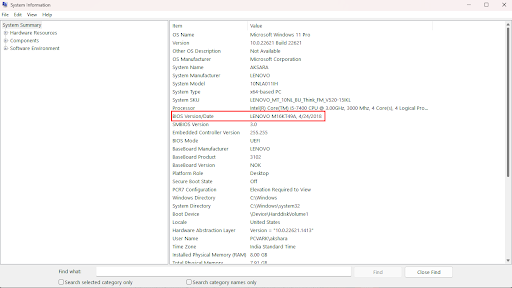
Dacă credeți că acest scenariu se poate aplica situației dvs. actuale, ar trebui să contactați serviciul de garanție pentru produsul dvs. sau să faceți o căutare pe internet pentru a vedea dacă modelul BIOS care este deja instalat pe computerul dvs. personal este sau nu compatibil cu versiunea de Windows pe care încercați să îl instalați.
De asemenea, puteți încerca să instalați o versiune mai recentă de Windows și să verificați dacă mesajul de problemă „Windows nu a putut pregăti computerul să pornească în următoarea fază de instalare” apare în continuare după ce faceți acest lucru.
Citește și: Remediere: eroare eșuată nvlddmkm.sys pe Windows 11/10/7
Metoda 4: Pregătiți mediul de instalare în mod corect
Un mediu de instalare prost scris este încă un alt potențial autor care ar putea fi responsabil pentru apariția acestei probleme specifice. Deoarece s-a stabilit că „Windows nu a putut pregăti computerul pentru a porni în următoarea fază de instalare” poate apărea dacă instalarea media a fost necorespunzătoare. Cu toate acestea, pentru a rezolva acest lucru, începeți de la început și reinstalați media. 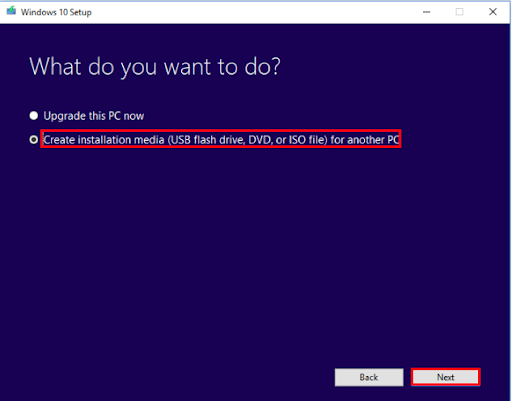
Concluzie:
Sperăm că metodele menționate mai sus v-au ajutat să remediați Windows nu a putut pregăti computerul pentru a porni în următoarea fază a erorii de instalare. Asigurați-vă că aplicați soluțiile în formatul enumerat pentru a evita pierderea timpului. Dacă întâmpinați în continuare probleme sau aveți sugestii, scrieți-le în secțiunea de comentarii. Pentru mai multe informații, ghiduri și actualizări tehnice, abonați-vă la blogul nostru.
